
Neues iPhone bleibt beim Software-Update hängen? So beheben Sie Probleme

Jede neu veröffentlichte iOS-Version verfügt über eine Reihe interessanter Funktionen, und die Benutzer freuen sich darauf, ihre iPhones zu aktualisieren, damit sie diese Funktionen nutzen können. Der Prozess ist jedoch von mehreren Problemen getrübt. Leider kann es auch vorkommen, dass das neue iPhone beim Aktualisieren eines neuen iPhones beim Software-Update hängen bleibt. Dies verringert die Freude am Erwerb des neuen Geräts, aber Sie sollten sich keine Sorgen machen, da es sich um ein häufiges Problem handelt, das leicht behoben werden kann. Diese Anleitung zur Fehlerbehebung hilft Ihnen, Ihr neues iPhone, das bei einem Software-Update-Problem hängen bleibt, durch verschiedene Tipps zu beheben. Lesen Sie weiter, um zu erfahren, wie es geht.
iOS-Geräte sind für ihre Robustheit bekannt. Manchmal treten sie jedoch mit einigen Problemen auf, wie z. B. dem Feststecken während der Aktualisierung, dem Einfrieren des Bildschirms, der Überhitzung und mehr. iPhone-Benutzer erwarten keine Probleme, insbesondere mit ihren neu erworbenen iPhones, und fragen sich möglicherweise, warum ihre iPhones beim Aktualisieren hängen bleiben. Im Folgenden sind einige Gründe aufgeführt, warum ein neues iPhone während der Aktualisierung hängen bleiben kann:
1. Inkompatibilitätsprobleme
Der Hauptgrund, warum Ihr neues iPhone beim Software-Update hängen bleibt, ist der Versuch, es auf eine iOS-Version zu aktualisieren, die es nicht unterstützt. Ein iPhone kann nicht auf eine iOS-Version aktualisiert werden, die es nicht unterstützt.
2. Platzmangel
Das Aktualisieren eines iOS-Geräts umfasst das Herunterladen und Installieren zusätzlicher Funktionen auf Ihrem Gerät. Daher muss Ihr iPhone über genügend Speicherplatz verfügen, um die heruntergeladenen Dateien zu speichern. Wenn Ihr iPhone nicht über genügend freien Speicherplatz verfügt, bleibt es während der Aktualisierung hängen.
3. Schlechte Internetverbindung
Um ein iOS-Gerät zu aktualisieren, müssen Sie das Gerät mit einer starken Internetverbindung verbinden, damit es die erforderlichen Updates herunterladen kann.
4. Ein niedriger Batterieprozentsatz
Um ein reibungsloses Software-Update zu gewährleisten, ist es wichtig, einen ausreichenden Akkuprozentsatz auf Ihrem iPhone zu haben. Wenn der Batterieprozentsatz zu niedrig ist, kann Ihr neues iPhone während des iOS-Update-Vorgangs einfrieren. Daher ist es wichtig, über genügend Strom zu verfügen, bevor Sie mit dem Update fortfahren.
Du magst vielleicht:
Überwindung des iPhone-Update-Dilemmas: Effektive Strategien
Nachdem wir den Grund kennen, warum mein neues iPhone beim Software-Update hängen bleibt, wie kann ich dieses Problem lösen? Keine Panik. Dies ist ein häufiges Problem und kann mit den unten beschriebenen Methoden behoben werden. Lesen Sie also bitte weiter.
Wie bereits erwähnt, kann das Problem "Neues iPhone bleibt beim Software-Update hängen" auftreten, wenn der Prozentsatz Ihres iPhone-Akkus kritisch niedrig ist. Tatsächlich wird das Software-Update nicht gestartet, wenn der Akkuprozentsatz unter 50 % liegt. Um dieses Problem zu vermeiden, ist es ratsam, sicherzustellen, dass Ihr iPhone ausreichend aufgeladen ist, bevor Sie mit dem Aktualisierungsvorgang beginnen.
Sobald Sie Ihr iPhone aufgeladen haben, versuchen Sie jetzt, die Software zu aktualisieren, und es sollte mit dem Update fortfahren.
Ein erzwungener Neustart eines iPhones, das beim Software-Update hängen bleibt, behebt das Problem gelegentlich. Erzwingen Sie einen Neustart des iPhones und versuchen Sie erneut, es zu aktualisieren, um zu sehen, ob das Problem verschwindet. Im Folgenden erfahren Sie, wie Sie einen Neustart eines iPhones erzwingen können:


Eine andere Möglichkeit, das Problem mit dem Software-Update zu beheben, besteht darin, die iOS-Version zu löschen, die das Problem verursacht, und den Vorgang neu zu beginnen. Führen Sie dazu die folgenden Schritte aus:
Schritt 1. Öffnen Sie die Anwendung "Einstellungen" auf Ihrem neuen iPhone, wechseln Sie zur Option "Allgemein" und tippen Sie auf die Schaltfläche "iPhone-Speicher".
Schritt 2. Suchen Sie die iOS-Update-Option und klicken Sie auf die Schaltfläche Update löschen .

Schritt 3. Gehen Sie zurück zu Einstellungen, navigieren Sie zum Menü Allgemein und wählen Sie die Option Softwareaktualisierung , um fortzufahren. Dadurch wird ein neues iOS-Update für Ihr iPhone initialisiert.

Weiterführende Literatur:
Fehlerbehebung für das iPhone, das beim Vorbereiten des Updates hängen bleibt [Top 10 Korrekturen]
Wenn Ihr neues iPhone bei einem Software-Update hängen bleibt, können Sie den Update-Vorgang überspringen und später ein Upgrade von iOS durchführen. Die folgenden Schritte helfen, das Problem zu lösen:
Schritt 1. Halten Sie die Seiten-/Ein-/Aus-Taste gedrückt und wählen Sie die Option Herunterfahren .
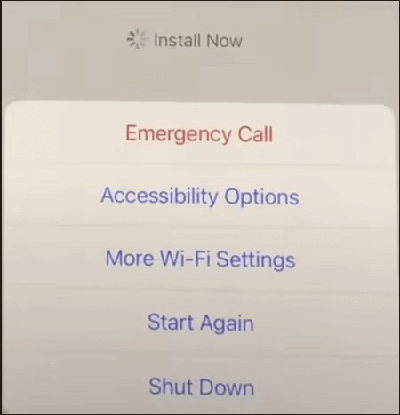
Schritt 2. Drücken Sie nach dem Ausschalten des iPhones die Ein- / Aus-Taste und halten Sie sie gedrückt. Lassen Sie die Taste los, nachdem der Bildschirm des iPhones aufleuchtet.
Schritt 3. Fahren Sie mit der Einrichtung Ihres iPhones fort und überspringen Sie die Option Jetzt installieren .
Schritt 4. Sobald die Einrichtung abgeschlossen ist, können Sie das neueste iOS-Update auf Ihrem iPhone installieren. Gehen Sie dazu zur Anwendung Einstellungen , navigieren Sie zur Option Allgemein , wählen Sie die Option Softwareaktualisierung und tippen Sie auf die Schaltfläche Herunterladen und Installieren .

Geringer Speicherplatz auf einem neuen iPhone kann das Herunterladen und Installieren von Software-Updates behindern. Daher können Sie das Problem beheben, indem Sie die Apps, die Sie nicht häufig verwenden, vom iPhone auslagern, um freien Speicherplatz auf Ihrem iPhone zu schaffen. Beim Auslagern einer App werden nur die App und nicht die App-Daten gelöscht. Daher gehen die Einstellungen, Einstellungen und alle App-Informationen nicht verloren. Führen Sie die folgenden Schritte aus, um eine App von Ihrem iPhone auszulagern:
Schritt 1. Starten Sie die Anwendung Einstellungen und navigieren Sie zu den allgemeinen Optionen.
Schritt 2. Klicken Sie auf iPhone-Speicher und wählen Sie die App aus, die nicht häufig verwendet wird.
Schritt 3. Streichen Sie mit dem Finger von rechts nach links auf der Informationsleiste der Anwendung und wählen Sie die Option App auslagern .
Schritt 4. Die Anwendung wird gelöscht, aber die Daten der App gehen nicht verloren.

Ein neues iPhone, das bei einem Software-Update hängen bleibt, kann durch ein Netzwerkproblem verursacht werden, insbesondere wenn die iOS-Updates abrupt hängen bleiben. Die Fehlerbehebung im Netzwerk kann dieses Problem lösen. Setzen Sie die Netzwerkeinstellungen zurück und versuchen Sie erneut, das iOS-Gerät zu aktualisieren. Befolgen Sie die folgenden Schritte und lösen Sie das Problem mit dem iPhone-Software-Update, das auf Ihrem iPhone hängen bleibt:
Schritt 1. Starten Sie die Anwendung "Einstellungen " und wählen Sie die Optionen "iPhone übertragen" oder "iPhone zurücksetzen ".
Schritt 2. Tippen Sie auf die Schaltfläche Zurücksetzen , wählen Sie die Schaltfläche Netzwerkeinstellungen zurücksetzen und geben Sie Ihren Passcode ein.
Schritt 3. Tippen Sie im angezeigten Bestätigungsfenster auf Netzwerkeinstellungen zurücksetzen und setzen Sie die Netzwerkeinstellungen zurück.

Weitere Informationen:
iPhone bleibt auf dem Hallo-Bildschirm hängen? Befreien Sie sich mit diesen Lösungen
Schnelle Lösungen für das iPhone, das bei der Vorbereitung der Übertragung hängen bleibt
Das neue iPhone, das beim Software-Update hängen bleibt, ist ein sehr häufiges Problem mit iOS-Geräten, das mit professionellen iOS-Systemreparaturtools behoben werden kann. Es gibt viele iOS-Systemreparaturtools auf dem Markt, und ein gutes Beispiel für ein sicheres und zuverlässiges iOS-Reparaturtool ist die iOS-Systemwiederherstellungsanwendung . Es ist eine unvergleichliche iOS-Systemreparaturanwendung, die fast alle Probleme von iOS-Geräten löst, einschließlich neuer iPhones, die bei Software-Updates hängen bleiben, iPhones, die im Kopfhörermodus stecken, eingefrorene iPhones, der blaue Bildschirm des iPhones, wassergeschädigte iPhones und mehr.
Es handelt sich um eine unübertroffene iOS-Systemreparaturanwendung, die in erster Linie für die Behebung aller iOS-Systemfehler mit einem Mac- oder Windows-Computer entwickelt wurde. Die Anwendung verfügt über eine intuitive Benutzeroberfläche, die es ihr ermöglicht, eine wunderbare Benutzererfahrung zu bieten, und verwendet schreibgeschützte Technologie, um sicherzustellen, dass die Daten Ihres Geräts nicht überschrieben werden. Die iOS-Systemwiederherstellungsanwendung wird aufgrund ihrer unübertroffenen Funktionen von Millionen auf der ganzen Welt als vertrauenswürdig eingestuft.
Hauptmerkmale:
Im Folgenden erfahren Sie, wie Sie ein neues iPhone reparieren können, das während der Einrichtung mit der iOS-Systemwiederherstellungsanwendung nicht aktualisiert wird:
01Beginnen Sie den Vorgang, indem Sie zur offiziellen Website der iOS-Systemwiederherstellungsanwendung wechseln, die neueste Anwendung herunterladen, installieren und auf Ihrem Computer starten. Wählen Sie anschließend die Option iOS-Systemwiederherstellung aus dem verfügbaren Modul.

02Klicken Sie auf dem angezeigten Bildschirm auf die Schaltfläche Start , um zu beheben, dass das neue iPhone während des Setup-Problems nicht aktualisiert wird.

03Bitte überprüfen und validieren Sie die Details Ihres iPhones gemäß den Anweisungen. Sobald Sie die Genauigkeit sichergestellt haben, klicken Sie einfach auf die Schaltfläche Reparieren , um den Reparaturvorgang zu starten.

04Die Software lädt die neueste Firmware-Version herunter, die auf Ihr Gerät zugeschnitten ist. In etwa 5 bis 10 Minuten wird Ihr iPhone erfolgreich wiederhergestellt und nimmt seine gewohnte Funktionalität wieder auf.

Lesen Sie auch:
Wir haben Sie durch die Anleitung geführt, wie Sie ein neues iPhone, das bei Software-Updates hängen bleibt, mithilfe der in diesem Artikel beschriebenen Fehlerbehebungstechniken beheben können. Wir empfehlen Ihnen jedoch, die iOS-Systemwiederherstellungsanwendung zu verwenden, da sie iOS-Systemfehler einfach, schnell und sicher behebt.
Verwandte Artikel:
Wie kann man den grauen Bildschirm des iPhones selbst reparieren? (8 Lösungen)
Wie behebe ich grüne Linien auf dem iPhone-Bildschirm? Bewährte Lösungen finden Sie hier
iOS 16 Fotoausschnitt funktioniert nicht? Wie kann man es effektiv beheben?
[Gelöst] Wie aktualisiere ich das iPhone ohne Wi-Fi? (iOS 16/15/14/13/12/11 unterstützt)